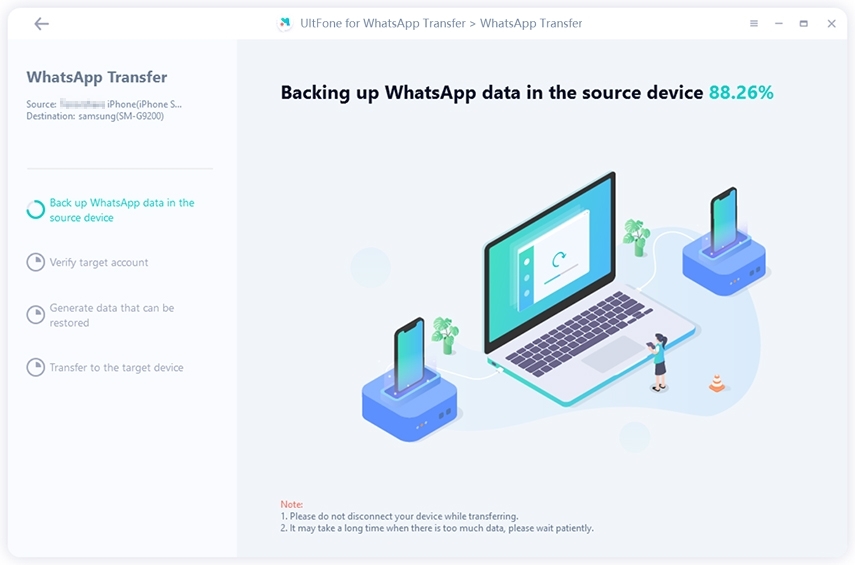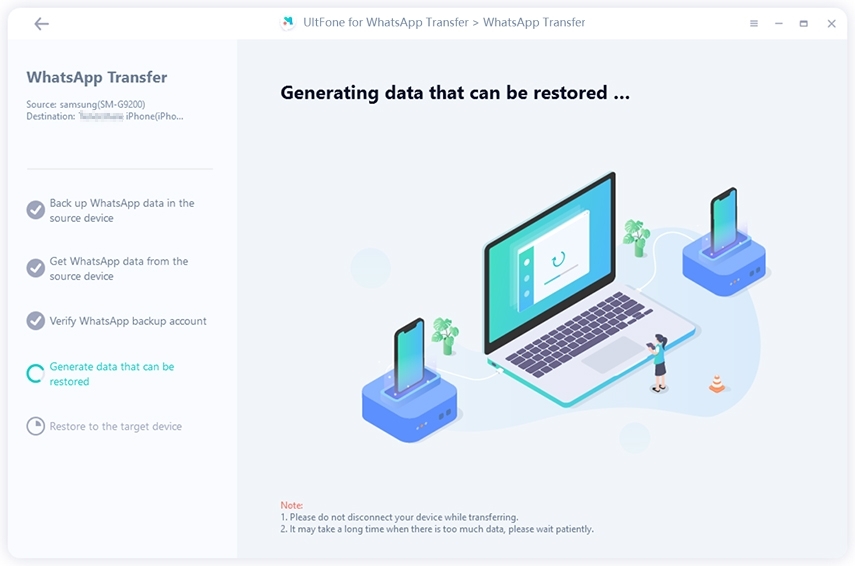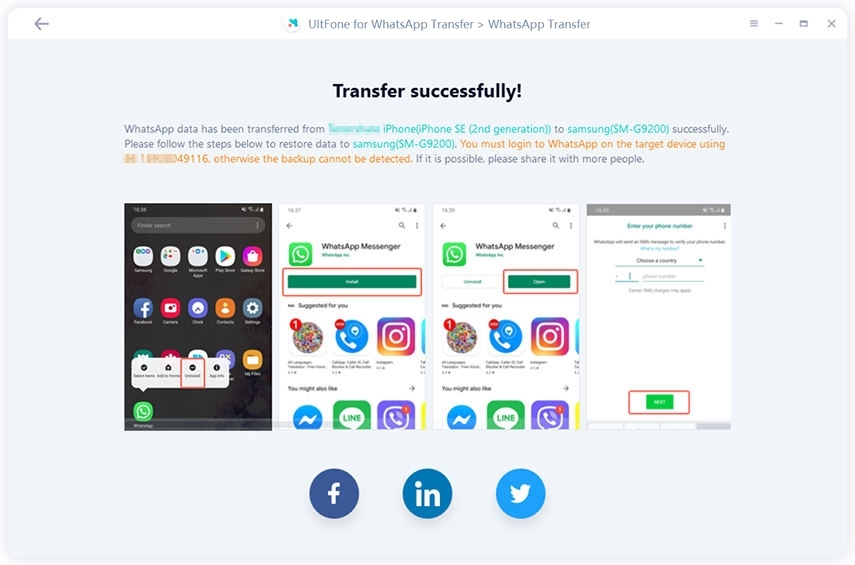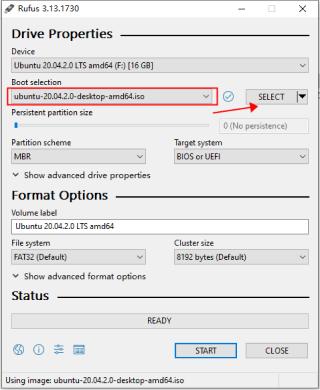iPhoneからAndroidへWhatsAppの転送やり方
 Kiyoko Tōru
Kiyoko Tōru- 更新日:2023-08-18 カテゴリ: WhatAppのヒント
WhatsAppは世界中の多くの人々によって使用されているメッセージングアプリの一つとなっています。WhatsAppは今やテキストベースのチャットの主要な手段となっており、非常に重要なチャットメッセージがあり、それらを失うことは考えられません。iPhoneからAndroidにWhatsAppメッセージをどのように移行するかは、スマホを変更する際に最も話題に上るトピックの一つです。したがって、古いデータを新しいデバイスに移動する必要があります。この記事では、iPhoneからAndroidにWhatsAppを無料で移行するための4つの方法を紹介していきます。
- 方法1:iPhoneからAndroidにWhatsAppをワンクリックで直接転送する
- ビデオガイド:iPhoneからAndroidにWhatsAppを転送する方法
- 方法2:Wazzap Migratorを使用してiPhoneからAndroidにWhatsAppチャットを転送する方法
- 方法3:バックアップを使用してiPhoneからAndroidにWhatsAppの履歴を転送する方法
- 方法4:Eメールを介してiPhoneからAndroidにWhatsAppデータを転送する方法

方法1:iPhoneからAndroidにWhatsAppをワンクリックで直接転送する
UltFone WhatsApp Transferは、iPhoneからAndroidにWhatsAppメッセージを直接転送する方法を示す優れたプロフェッショナルなツールです。最初にiPhoneのWhatsAppデータをバックアップしてからバックアップファイルをAndroidデバイスに送る必要はありません。また、iPhoneからAndroidにWhatsAppメッセージを転送する際には、高品質で行われます。WhatsAppの転送を行うには、下記の手順に従ってください。
-
手順 1 このプログラムを起動し、ソースのiPhoneと目標のAndroid電話を正しくコンピュータに接続します。転送ボタンをクリックします。
 注意
注意Android電話のWhatsAppデータが上書きされます。
-
手順 2 AndroidへのWhatsAppの転送の前に、このプログラムはソースデバイスのWhatsAppデータをバックアップします。

-
手順 4 確認が完了すると、このプログラムは転送のためのデータ生成を開始します。

-
手順 5 WhatsAppデータの転送が完了するまでお待ちください。かかる時間はファイルのサイズによって異なります!そして最終的に、WhatsAppメッセージはiPhoneからAndroidに正常に転送されます。

手順 3 バックアップ後、ターゲットの電話でログインするWhatsAppアカウントを確認する必要があります。国コードと電話番号を入力して確認コードを受け取ってください。
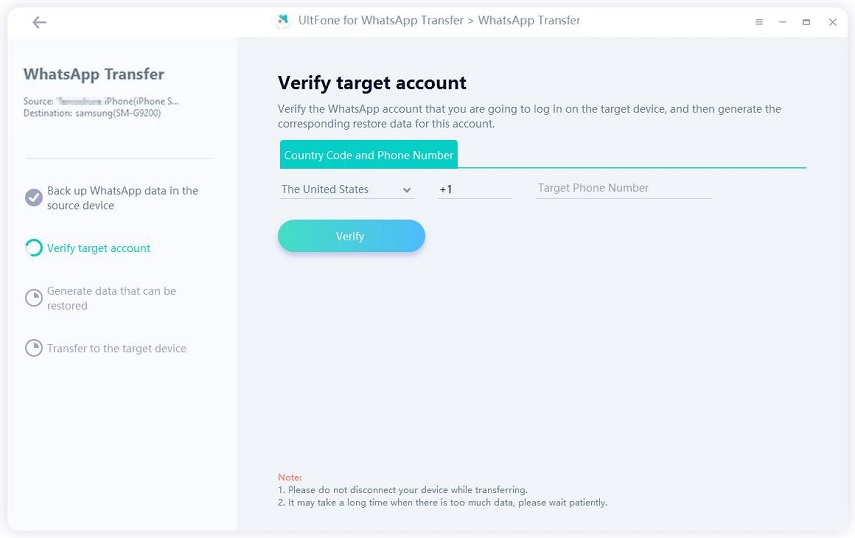
ビデオガイド:iPhoneからAndroidへWhatsAppを転送する方法
Wazzap Migratorを使用したiPhoneからAndroidへのWhatsAppチャットの転送方法
また、Wazzap Migratorを使用すると、iPhoneからSamsungへのWhatsAppの転送が可能です。これにより、WhatsAppメッセージ、ビデオ、写真、チャットなどを新しい電話に転送できます。iOS Data Managerとは異なり、WhatsAppはiPhoneからAndroidに直接転送できますが、このツールはまずWhatsAppをバックアップしてからAndroidデバイスに復元する必要があります。
手順1:まず、iTunesでWhatsAppがメッセージをコピーすることを許可する必要があります。iPhoneデバイスをコンピュータに接続し、iTunesを起動します。
手順2:コンピュータに最新のiTunesバージョンがインストールされていることを確認してください。次に、左側のメニューで「Summary」オプションを選択します。最後に、「今すぐバックアップ」をクリックしてiPhoneのファイルをバックアップします。

手順3:バックアップが完了したら、iPhoneからAndroidにWhatsAppメッセージを移動する前に、iTunesからバックアップファイルをコンピュータに抽出する必要があります。
手順4:その後、Android電話をコンピュータに接続します。WhatsAppのバックアップファイルをAndroid電話にコピーします。
手順5:Google PlayストアからWazzap Migratorアプリをダウンロードします。アプリを起動し、次に転送したいWhatsAppのバックアップファイルを選択します。
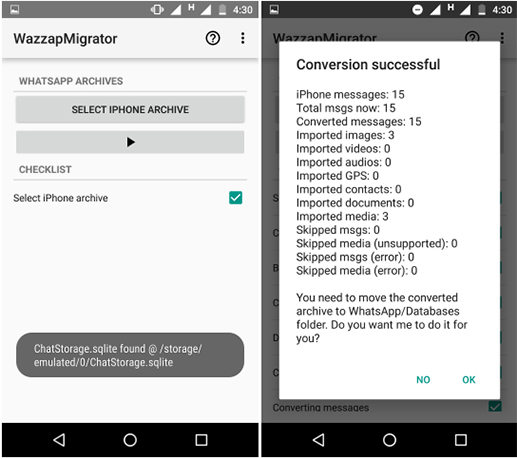
手順6:最後に、転送プロセスの完了を待ちます!
バックアップを使用してiPhoneからAndroidにWhatsAppの履歴を転送する方法
ユーザーの要望に応えるために、iPhoneからSamsungにWhatsAppを転送する方法など、もしWhatsAppが自動バックアップを有効にしている場合、このパートではバックアップ機能を使ってiPhoneからAndroidにWhatsAppメッセージを転送する方法を紹介します。
手順1:iPhoneを取り出し、WhatsAppを起動します。
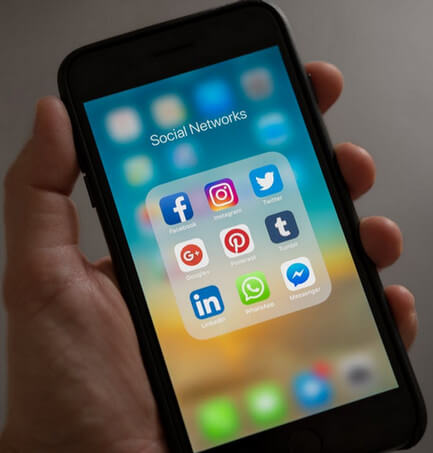
手順2:今、設定 >> チャット >> チャットバックアップに移動します。
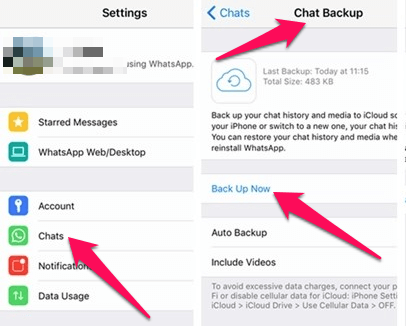
手順3:今すぐバックアップ をタップします。
手順4:iPhone上のWhatsAppをアンインストールし、そのままにしておきます。次に、新しいAndroid電話を取り出し、そこにWhatsAppをインストールし、自分の番号でサインインします。"メッセージのバックアップが見つかりました" と表示されます。単に 復元 をタップし、数分後にiPhoneからAndroidへのWhatsAppメッセージの転送が成功します。
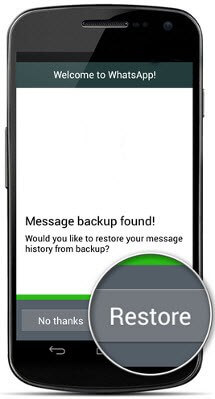
これはiCloudを使用せずにiPhoneからAndroidへWhatsAppメッセージを転送するための最初で最も簡単な方法です。
方法4:iPhoneからAndroidへのWhatsAppデータの転送方法(メール経由)
この方法を使用すると、iPhoneからAndroidへのWhatsAppの無料転送が可能ですが、これらのメッセージをAndroid/Samsung/Sony/LGなどの実行中のWhatsAppと同期することはできません。ただし、これらのチャットメッセージを読むことはできます。
手順1:iPhoneで、設定 >> チャット設定 >> チャット履歴 >> チャットをメールで送信 に移動し、メールで送信したいチャットを選択します。
手順2:チャットを選択すると、"メディアを添付すると、大きな電子メールメッセージが生成されます" というポップアップが表示されます。メディアを含めるか含めないかを選択できます。
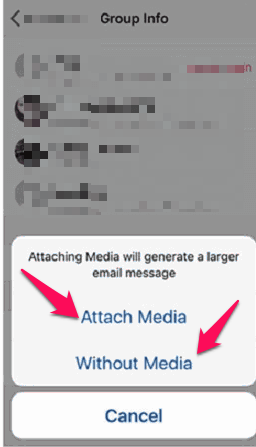
手順3:選択したチャットメッセージを送信したい電子メールアドレスを入力します。可能であれば、Android携帯電話で使用する予定の電子メールアドレスを入力してください。
手順4:iPhoneを放置し、Androidデバイスでその電子メールアカウントにアクセスします。送信したばかりの電子メールが表示されます。電子メールに添付されているiPhoneのWhatsAppテキストメッセージは読み取り可能なTXT形式です。したがって、技術的にはこれらのメールを読むことができますが、AndroidスマホのWhatsAppアプリ内では表示されません。
ただしこれらのチャットメッセージのバックアップは引き続き、メール内で必要に応じて読むことができます。
まとめ
上記の4つの方法は、異なる手順でiPhoneからAndroidへのWhatsApp履歴の転送方法を示しています。ただし、最もおすすめの方法は、WhatsApp転送ツールを使用してWhatsAppメッセージを新しい電話に転送することです。このプログラムは、iPhoneからAndroidに直接簡単にWhatsAppメッセージを転送するのをサポートしており、第三者の操作は必要ありません。すべての転送プロセスはこのソフトウェアで実装されています。この記事があなたにとって役立つと思われる場合は、友達と共有してみてください!
 Kiyoko Tōru
Kiyoko Tōru